这篇文章主要介绍“win10蓝屏终止代码driver问题怎么解决”的相关知识,小编通过实际案例向大家展示操作过程,操作方法简单快捷,实用性强,希望这篇“win10蓝屏终止代码driver问题怎么解决”文章能帮助大家解决问题。
1丶启动后,反复按“Del”键进入BIOS设置。

2丶选择“设置”。

3丶双击右侧的“Advanced”。

4丶点击“Integrated per ipherals”。
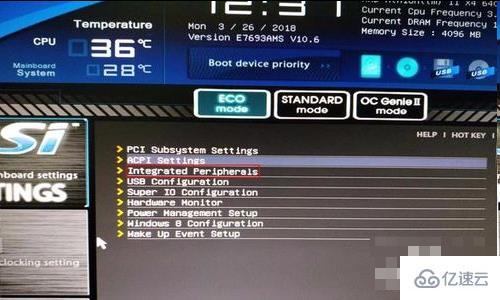
5丶此时,您可以看到“SATA Mode”项目中的模式为“IDE Mode”。

6丶双击“IDE Mode”并在弹出的窗口中选择“AHCI”。
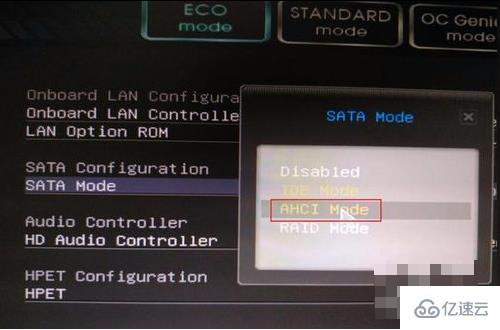
7丶已更改为“AHCI”模式。
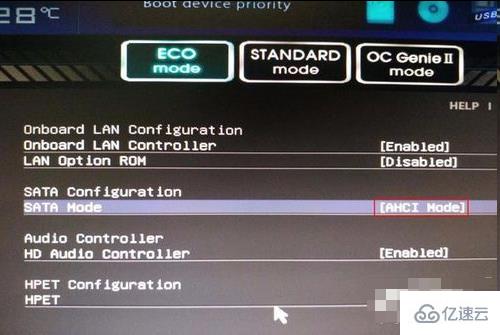
8丶按“F10”键保存。
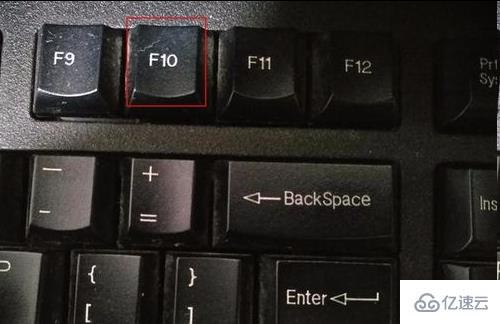
9丶最后,在弹出的对话框中单击“是”以重新启动即可。
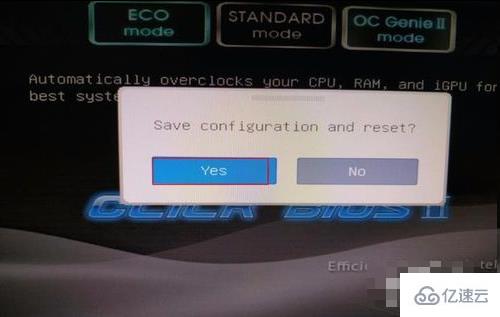
关于“win10蓝屏终止代码driver问题怎么解决”的内容就介绍到这里了,感谢大家的阅读。如果想了解更多行业相关的知识,可以关注亿速云行业资讯频道,小编每天都会为大家更新不同的知识点。
免责声明:本站发布的内容(图片、视频和文字)以原创、转载和分享为主,文章观点不代表本网站立场,如果涉及侵权请联系站长邮箱:is@yisu.com进行举报,并提供相关证据,一经查实,将立刻删除涉嫌侵权内容。